
カロリーメイト リキッドのCUIモードをさわってみた。
大塚製薬が、プログラマーに向けた「カロリーメイト リキッド」の
プロモーション「CalorieMate to Programmer」を開始しました。
何ができるのか
CUIモード(下図)が用意されていて、コマンド操作で様々なファイルに
アクセスできたり、中にはお楽しみ要素が詰まっていて、
プログラマーはワクワクできると思います😻

プログラマーじゃなきゃ楽しめない🙀?
そんなことはありません。
ただしコマンド入力の方法を最低限知っていないと、
楽しめないと思います。
この記事ではネタバレにならない程度にCUIモードが楽しめるような
ヒントを残していこうかと思います。
・ファイルにアクセスする(難易度:★)
・お楽しみ要素を探し当てる①(難易度:★★)
・お楽しみ要素を探し当てる②(難易度:★★★)
・隠しコマンドを探し当てる(難易度:★★★★)
ファイルにアクセスする(難易度:★)
これは基本中の基本の動作です。
これができないと全くもって楽しめないので、
ぜひやってみてください。
まず、「help」と入力して、Enterキー(リターンキー)を押します。

すると以下のように表示されます。

赤枠に表示されているのがこのCUIモードで使用できる基本コマンドです。
コマンド操作に慣れている方であれば、馴染み深いかと思いますが、
触れたことがない方は何のこっちゃという感じかと思います。
詳しい説明は省きますが、要所でコマンドを使った例を出しますので、
試してみてください👀
例)about.txtにアクセスする
カロリーメイトの特設サイトにアクセスすると下図のような画面が表示される(キャプチャーに失敗して文字化けしているように見えますがこれはごめんなさい)

↑が格納されているファイルにアクセスしてみたいと思います。
まずCUIモードで、「ls」(エル、エス)と押して、Enterキー(リターンキー)を押します。

すると以下のように表示されます。

緑色で5つの単語が表示されます。これらはディレクトリを意味しています。
ちなみに黄色で表示されている「caloriemateliquid」もディレクトリです。
この「ls」コマンドは、現在のディレクトリに格納されているディレクトリやファイルの名前を教えてくれます。(それがこの緑色の5つ)
格納されているディレクトリ(緑色)がわかったところで、
それぞれのディレクトリに移動してみたいと思います。
上図の状態から、「cd about」と押して、Enterキー(リターンキー)を押します。

すると以下のように表示されます。

caloriemateliquid の横に「about」が表示されました。
これは、あんた今「about」ディレクトリにいるよという意味です。
これで移動が成功しました。
それでは、「about」ディレクトリの中に何が格納されているか確認してみましょう。確認方法は先ほど使用した「ls」コマンドです。

Enter(リターンキー)を押すと以下のように表示されます。

aboutディレクトリには、「about.txt」ファイルが格納されていることがわかりました。
最後にこの「about.txt」ファイルを開いてみましょう。
txtファイルを開くには、「cat」コマンドを使います。
上図の状態から、「cat about.txt」と押して、Enterキー(リターンキー)を押します。
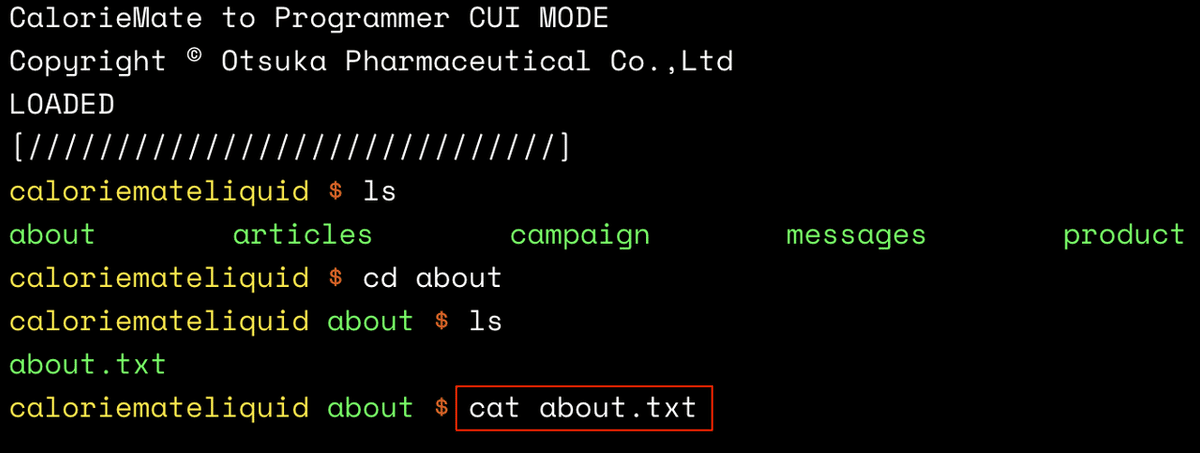
すると以下のように表示されます。

ちょっと意地悪ですが、ぜひご自身の目で確かめてみてください👀
このように、コマンドを駆使して色々なファイルにアクセスすることが可能です。記事の冒頭で載せたヘルプを思い出してみてください。
そこには、lsコマンド、cdコマンド、catコマンドがあったはずです。
(↓復習用にもう一回載せておきます。)

これらを使えばこのCUIモードが楽しめるということがおわかりいただけたでしょうか😀
他のファイルやリンクや画像にもアクセスしてみてください!
ちなみに一番最初の階層に戻りたい場合は、「cd」だけ入力してEnter(リターンキー)を押すと、戻れます。

お楽しみ要素を探し当てる①(難易度:★★)
上段で、「ls」コマンドを使用すれば、ディレクトリの中に格納されているファイルやディレクトリの名前がわかると言いましたが、
「ls」コマンドのオプションを使用することで、
普段は見えないディレクトリやファイル名を表示させることができます。
一般的なコマンド(オプション)なので、
使い方については、ご自身で調べてみてチャレンジしてもらえればと思います。
どうしてもお楽しみ要素にたどり着けない場合は、↓に答え(製作者さんのブログ)のリンクを貼っておきますので、ぜひご覧ください。
とってもワクワクしますよ😻
お楽しみ要素を探し当てる②(難易度:★★★)
これは上段で記載した「ls」コマンドのオプションの理解と
「caloriemateliquid」がホームディレクトリという理解があれば、
答えにたどり着けるかもしれません。
(全然ヒントになっていなかったらごめんなさい。これ以上書くと答えになってしまいそうなので一旦ここまでにしておきます)
ほんの少しだけ、表示される内容をお見せすると
こんな感じで称えてもらえたりします。

隠しコマンドを探し当てる(難易度:★★★★)
ここまでくるともう良いんじゃない?という気もしますが、
ヘルプに記載されていたコマンド以外にも使用できるコマンドがいくつかあるようです。
どんなコマンドが存在するのかを確かめる方法は割愛しますが、
Qiitaに詳しくコマンドの詳細を載せてくれた方がいるので、
そちらをご確認ください。
かなり凝ってておもしろいですよー😁
「type」と入力してEnter(リターンキー)を押すと
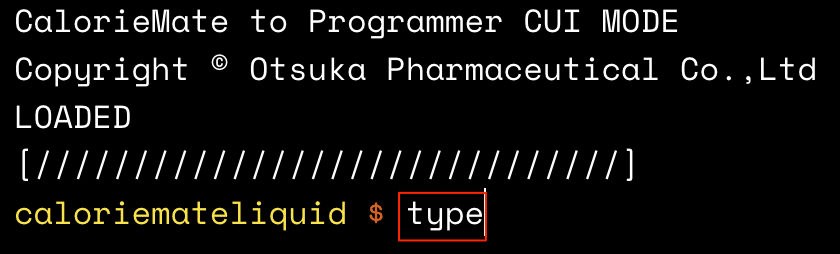

カロリーメイトの種類が表示されました!
他にもたくさんコマンドがあるのでぜひ試してみてください。
おわりに
1人のプログラマーとしてとても楽しませてもらいました😻
「コマンドとか全然わからないからいいやー」と思わずに、
このコマンドってどんな意味があるのかな?
どうすればディレクトリに移動できるかな?
など試行錯誤して、これを機にコマンド操作に慣れていっていただけると
良いかと思います💪
それにしても本当によく出来てて、遊びゴコロあるなー・・
Twitterもぜひご覧くださいー🐧
この記事が気に入ったらサポートをしてみませんか?
